Cara Menggunakan Animasi Jalur Gerak di Microsoft PowerPoint
(Motion)Jalur gerak adalah fitur Microsoft PowerPoint yang memungkinkan pengguna membuat animasi khusus dalam tayangan slide mereka. Meskipun PowerPoint menyediakan banyak jenis animasi prasetel, jalur gerakan memungkinkan Anda menganimasikan objek sesuka Anda.
Apakah Anda seorang pemula PowerPoint atau Anda baru saja melewatkan fitur ini di masa lalu, kami siap membantu Anda. Dalam tutorial PowerPoint ini , kami akan menjelaskan cara menggunakan animasi jalur gerak di Microsoft PowerPoint .

Cara Menambahkan Animasi Jalur Gerak
Animasi jalur gerak(Motion) adalah cara terbaik untuk membuat tayangan slide Anda lebih menarik(make your slideshow more engaging) , dan kerumitan animasi Anda sepenuhnya terserah Anda. Jika Anda hanya ingin menambahkan animasi sederhana, seperti objek yang bergerak ke tengah slide dalam garis lurus, prosesnya cukup mudah.
Catatan: Proses yang dijelaskan di bawah dapat digunakan untuk Microsoft Office 365 di Windows dan versi Mac yang lebih baru serta PowerPoint 2013 dan PowerPoint 2016 .
Berikut cara menambahkan animasi jalur gerak dasar:
- Buka presentasi PowerPoint Anda dan pilih slide yang ingin Anda tambahkan animasi.
- Sisipkan(Insert) objek yang ingin Anda animasikan dan pastikan itu dipilih.
- Tekan tab Animasi.

- Klik panah tarik-turun di bawah Tambahkan Animasi(Add Animation) .

- Gulir(Scroll) ke bawah hingga Anda melihat Jalur(Paths) Gerakan . Jenis animasi default meliputi Lines , Arcs , Turns , Shapes , Loops , dan Custom Path . Jika Anda memilih Custom Path , klik dan seret pointer Anda di jalur yang Anda inginkan untuk diikuti oleh animasi Anda.
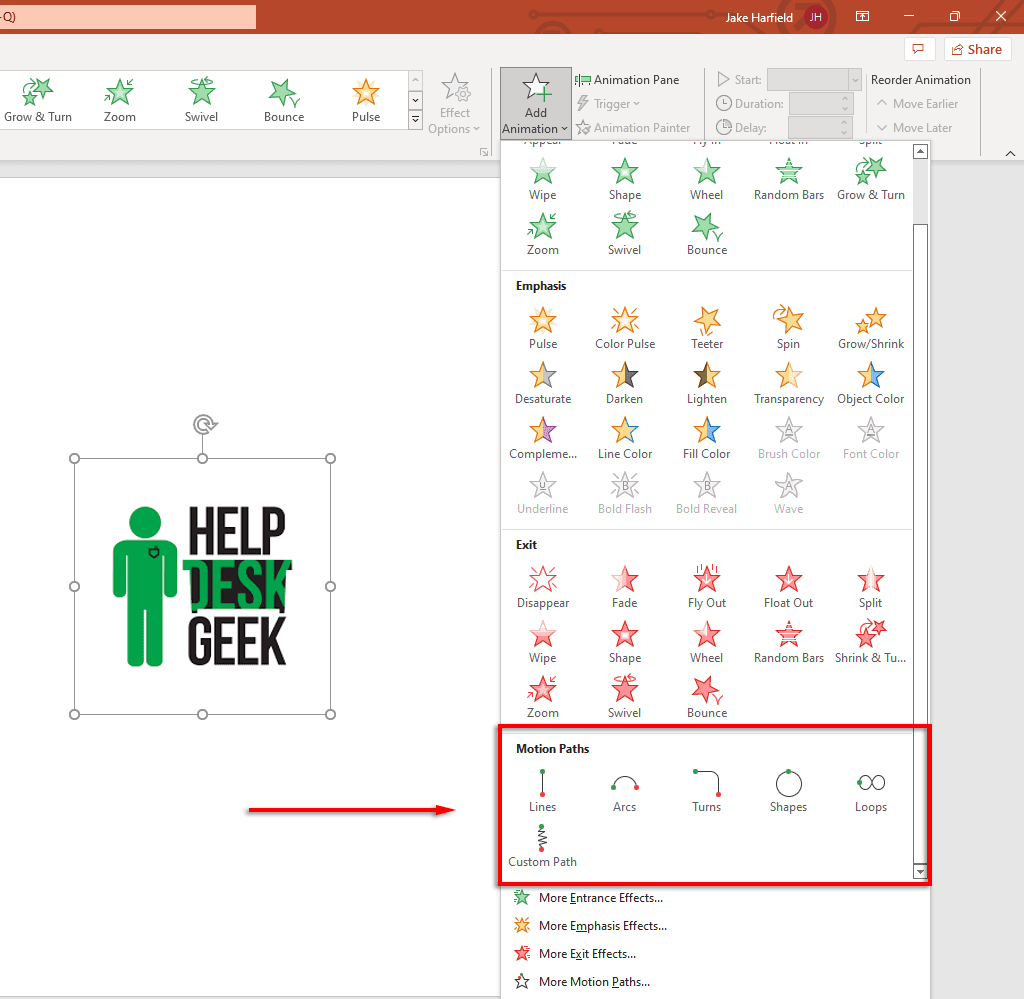
- Pilih jalur gerakan yang ingin Anda gunakan. PowerPoint akan menampilkan duplikat samar objek Anda dengan garis putus-putus yang menunjukkan gerakan. Klik(Click) dan seret titik akhir garis putus-putus ini untuk memindahkan jalur gerakan Anda.

- Di kiri atas tab Animasi(Animations) , pilih Pratinjau(Preview) untuk melihat jalur gerakan Anda beraksi.

Catatan: Anda juga dapat menambahkan animasi yang lebih canggih dengan mengeklik More motion paths… di menu tarik-turun Tambahkan Animasi . (Add Animation)Anda juga dapat menambahkan beberapa efek jalur gerakan ke objek yang sama.

Di bawah ini, kami akan menjelaskan bagaimana Anda dapat menyesuaikan jalur gerakan Anda dan membuat animasi PowerPoint yang lebih rumit.(PowerPoint)
Cara Menyesuaikan Jalur Gerak
Setelah Anda menambahkan jalur gerakan ke objek Anda, Anda dapat mengubah arah dan waktu jalur gerakan Anda dan menambahkan peningkatan untuk membuat animasi Anda menonjol.
Untuk menyesuaikan jalur gerakan:
- Pilih objek animasi.
- Di tab Animasi , klik (Animations)Opsi (Options)Efek(Effect) .

- Di menu tarik-turun, Anda akan melihat daftar opsi yang memungkinkan Anda mengubah arah, asal, dan jalur animasi Anda. Beberapa jalur hanya menawarkan Reverse Path Direction , tetapi yang lain memiliki beberapa efek tambahan.
- Untuk lebih mengontrol animasi Anda, klik Edit Points . Opsi ini hanya tersedia untuk beberapa jalur gerakan (termasuk jalur khusus).
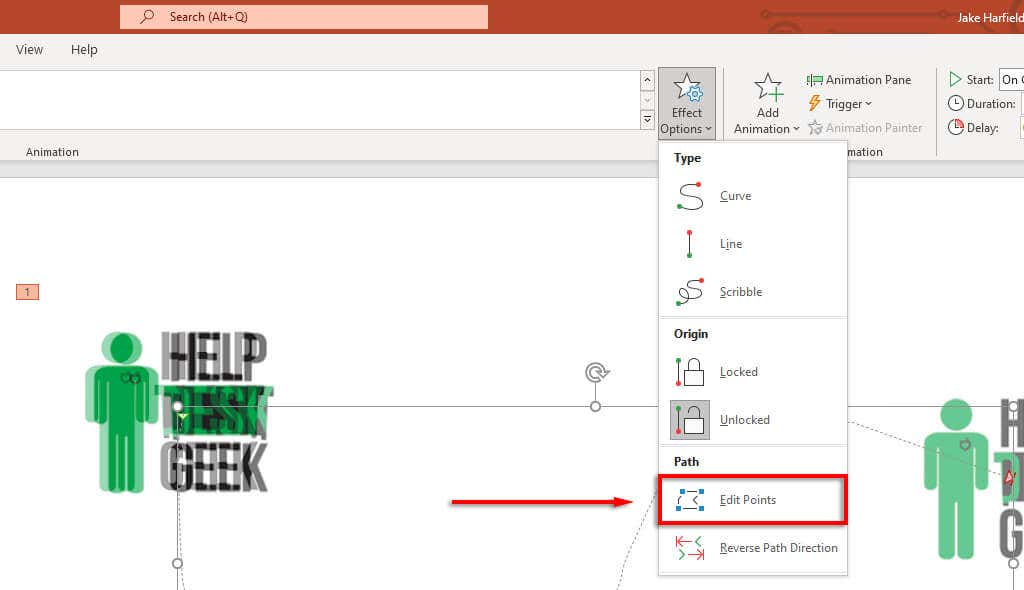
- Jalur gerak sekarang akan menampilkan titik bertitik di dalam panel animasi. Pilih(Select) dan seret salah satu titik untuk mengubah arah dan bentuk jalur gerakan.

- Klik kanan(Right-click) titik untuk mengubahnya menjadi titik halus, lurus, atau sudut. Masing-masing opsi ini akan mengubah cara animasi bergerak melalui jalurnya. Anda juga dapat menambah dan menghapus poin sesuai keinginan.

Untuk mempercepat atau memperlambat animasi Anda:
- Pilih objek Anda dan buka tab Animasi .(Animations)
- Ubah nilai di sebelah Durasi(Duration) untuk mengubah berapa lama durasi animasi.
- Ubah waktu di sebelah Tunda untuk mengubah berapa lama animasi dimulai.

Atau, klik dua kali jalur gerakan Anda dan pilih tab Waktu . (Timing)Di sini, Anda dapat menambahkan kondisi awal dan mengubah penundaan dan durasi animasi Anda. Anda juga dapat mengatur animasi untuk mengulang dan mundur setelah selesai.

Untuk menyempurnakan jalur gerakan Anda dan menyesuaikan pengaturan waktunya lebih lanjut:
Pertama, klik dua kali jalur gerakan. Ini akan membuka jendela opsi animasi Motion Path . Ada beberapa pengaturan di jendela ini yang memungkinkan Anda membuat animasi Anda mengalir persis seperti yang Anda inginkan.
Inilah yang dilakukan pengaturan di bawah tab Efek :(Effects)
- Jalur: Saat jalur gerak Anda tidak terkunci, jalur bergerak setiap kali Anda memindahkan objek. Saat terkunci, Anda dapat memindahkan objek dan jalur gerakan akan tetap di tempat yang sama.

- Awal yang halus(Smooth) / Akhir yang mulus(Smooth) : Semakin lama ini, semakin lambat animasi Anda mulai dan berhenti. Ini menambahkan efek perataan yang membuat animasi Anda lebih menyenangkan secara visual. Untuk mengubahnya, klik dan seret penggeser atau masukkan nilai ke dalam kotak teks.
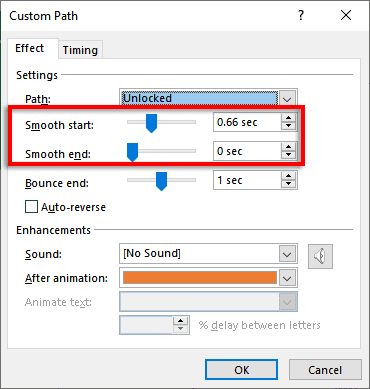
- Bounce end: Jika ini diaktifkan, animasi Anda akan melakukan efek "memantul" saat mencapai titik akhir.

- Auto-mundur: Jika Anda mencentang kotak di sebelah auto-mundur, animasi akan terbalik saat mencapai titik akhir dan berhenti saat kembali ke titik awal.

Untuk menambahkan pemicu khusus untuk animasi Anda:
- Di tab Animasi(Animations) , pilih jalur gerakan Anda, lalu klik Pemicu(Trigger) .
- Pilih bagaimana Anda ingin memicu efek animasi Anda.

Untuk menambahkan suara ke animasi Anda:
- Klik dua kali jalur gerakan Anda.
- Pilih menu tarik-turun di samping "Suara" dan pilih suara. Suara ini akan diputar saat animasi Anda dimulai.

PowerPoint Menyerang Lagi
PowerPoint telah lama menjadi salah satu aplikasi paling kuat di suite Microsoft Office , memungkinkan pengguna untuk membuat tayangan slide yang indah(beautiful slideshows) dengan mudah . Dan dengan tutorial ini, Anda seharusnya dapat dengan mudah menambahkan jalur gerak Anda sendiri untuk menganimasikan objek sesuka Anda.
Related posts
Google Slides vs Microsoft PowerPoint – Apa Perbedaannya?
Cara Menguasai Master Slide di Microsoft PowerPoint
Microsoft Outlook Tidak Bisa Dibuka? 10 Cara untuk Memperbaiki
Cara Membuat Dokumen PDF di Microsoft Office
Cara Menyisipkan GIF Animasi Di PowerPoint
Cara Mengekspor Email Anda dari Microsoft Outlook ke CSV atau PST
Bagaimana Menemukan Ide Desain PowerPoint Baru
Ubah Unit Pengukuran di Microsoft Word
Cara Mengedit Atau Memodifikasi Template PowerPoint
Bagaimana Menggambar di Microsoft Word
10 Cara Membuat Slideshow PowerPoint Anda Lebih Menarik
Perbaiki Kesalahan "Tidak Dapat Memulai Microsoft Office Outlook"
Apa itu Penerbit Microsoft? Panduan Pemula
Cara Menyesuaikan Pita Microsoft Office
Cara Mencetak pada Amplop di Microsoft Excel
Apa Itu Microsoft Teams & Bagaimana Cara Kerjanya?
Cara Membuat Pamflet di Microsoft Word
Nona Hotmail? Layanan Email Microsoft Outlook Dijelaskan
Bagaimana Melapisi Objek dalam Presentasi PowerPoint
Cara Mengaktifkan Mode Gelap di Microsoft Outlook (Windows, Mac, dan Seluler)
